Vil du slippe af med din Google-konto? Nå, du er på det rigtige sted. I denne artikel fortæller jeg dig enkle trin for at slette eller deaktivere Google-konto! Især kan du helt eliminere eller deaktiveredin Google-konto med kun et tryk. Når det er sagt, kan du også vælge sletning af specifikke tjenester fra din konto inklusive Gmail, Youtube blandt andre.
Hvordan slettes eller deaktiveres Google-konto?

Der kan komme en sjælden lejlighed, når du ikke gør dethar brug for din Google-konto længere. Nu hvor du ikke bruger det mere, er det bedre at byde farvel ved at slette det helt. Sådanne situationer opstår sporadisk, hvor du af specifikke grunde fuldstændigt ønsker at opgive en Google-konto. Når det er sagt, viser jeg dig trin til at slette eller deaktivere Google-konto! Men husk, at sletningen vil være permanent. Heldigvis kan du downloade dine vigtige data, før du gør det samme.
Før du sletter Google-konto - Sikkerhedskopiér dine Google-data

Hvis du udelukkende sletter din Google-konto eller endda Gmail-konto, anbefales det altid at downloade og gemme dine data på forhånd. Sådan sikkerhedskopierer du dine data:
- Åbn din webbrowser og gå til https://myaccount.google.com/ og gå til “Data & personalisering”På venstre sidepanel.
- Rul ned og tryk på “Download dine data”Under”Download, slet eller lav en plan for dine data" overskrift.
- Vælg de Google-produkter, du vil inkludere i dit arkiv. Efter dette skal du konfigurere indstillingerne for hvert produkt og klikke på “Næste.”
- Nu, tilpasse arkivformat, leveringsmetode og arkivstørrelse.
- Vælg filtypen blandt .zip, .tgz og .tbz
- Vælg arkivstørrelse mellem 1 GB til 50 GB (Det vil blive opdelt i en mindre størrelse, hvis størrelsen er for stor)
- Vælg et direkte downloadlink, eller gem sikkerhedskopien på Drive, Dropbox eller OneDrive som leveringsmetode
- Til sidst skal du trykke på “Opret arkiv”Og dataene vil blive sendt til dig ved hjælp af den valgte leveringsmetode.
Hvad sker der, når du sletter din Google-konto?
Nu hvor du har sikkerhedskopieret dine data, er det vigtigt at vide, hvad der sker, når du sletter din Google-konto. Når du sletter din Google-konto:
- Du mister adgang til alle data og indhold på den konto, inklusive e-mails, filer, fotos og kalendere.
- Du kan ikke bruge Google-tjenester til at logge på tjenester som Gmail, Drive, Kalender eller Google Pay.
- Du mister abonnementer og indhold, du har købt med den konto, det være sig på YouTube eller Google Play. Det inkluderer indhold som apps, film, spil, musik og tv-shows.
- Din Google Chrome-historie, gemte adgangskoder, bogmærker er ikke længere tilgængelige.
- Din Gmail-adresse bliver slettet. E-mails sendt til den respektive Gmail-adresse når du ikke. Ikke desto mindre kan din adresse ikke bruges igen af dig eller nogen anden.
- Du mister alle dine kontakter, der er synkroniseret med kontoen.
- Du vil gå glip af din konto på apps, spil ogtjenester, hvor du har brugt ovenstående Google-konto til at tilmelde dig. Forbind derfor bedre en anden godkendelsestjeneste, før du sletter din Google-konto.
Slet din Google-konto permanent på 2 minutter

Når du er helt sikker på at miste de ting, der er nævnt ovenfor, skal du fortsætte med nedenstående trin for at slette din Google-konto:
- Gå til din Indstillinger for Google-konto og naviger til “Data og personalisering. ”
- Rul nedenfor, se efter “Download, slet eller lav en plan for dine data”Overskrift og tryk på“Slet en service eller din konto" mulighed.
- Klik derefter på “Slet din konto, ” indtast din kontos adgangskode igen og fortsæt med instruktionerne på skærmen.
Når ovenstående trin er afsluttet, sletter Google dine oplysninger fuldstændigt fra dets økosystem. Hvis du ændrer mening, kan du gøre det vend sletningsprocessen tilbage ved at logge ind på din konto inden for en tidsramme på 2-3 uger.
Slet Gmail, Youtube og andre Google-tjenester individuelt fra konto

Hvad hvis du vil slette en bestemt tjenestefra din konto? Nå, det er ikke nødvendigt at fjerne din konto helt i dette tilfælde! Følg instruktionerne herunder for at slette Gmail, Youtube, Google Plus eller enhver anden Google-service:
- Følge med Trin 1 og Trin 2 fra ovenstående procedure til fjernelse af kontoen.
- Når du først er under “Slet en service eller din konto”Fanen, tryk på“Slet en service" mulighed.
- Indtast dit kodeord igen.
- På den næste side kan du gøre det Vælg den service, du gerne vil slette.
Klik på papirkurven for at slette din Gmail-kontoikon ved siden af Gmail. Du kan gøre det samme for Youtube, Play Spil, Google Play, Google Plus osv. På denne måde kan du fjerne en bestemt Google-tjeneste uden at påvirke din Google-konto.
Så dette var nogle metoder til, hvordan man fjernerGoogle-konto! Fortæl os dine eventuelle forespørgsler i kommentarfeltet nedenfor. Vi vil også meget gerne se årsagen til, at du planlagde at slette din Google-konto. Hold øje med flere sådanne artikler.











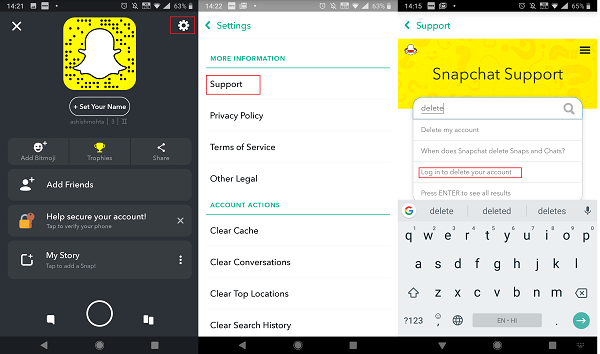

Kommentarer